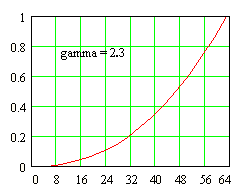 |
|
Beskrivning av färgprogrammen
SPEKTRAL.EXE är en zipfil, som packar upp sig själv, när du klickar på den, och lägger program och alla tillhörande datafiler (31 st!) i en mapp "C:\SPEKTRA99". Programmet, du sedan skall söka upp och köra, heter SPEKT.EXE
Detta är en engelskspråkig version av programmet, avsedd som komplement till Rapporten USIP 99-05 (Fysikum vid Stockholms Universitet), som redovisar ett pedagogiskt utvecklingsarbete inom det s.k. FLIP-projektet (Flexible Learning in Physics).
Programmet lämpar sig utmärkt för undervisning, tills. med dataprojektor, när man vill åskådliggöra hur färg och spektralfördelning hänger ihop. Till exempel, att det inte är så enkelt som att färgtonerna hänger ihop med bestämda våglängder. En och samma gula färg kan erhållas med ljus som domineras av våglängder kring 580 nm likaväl som med ljus som saknar just dessa våglängder.
Observera dock, att om du vill använda programmet i samband med föredrag och undervisning gäller sedvanliga upphovsrättsliga regler. Ta kontakt och avtala villkor för användandet med info@pehrsallstrom.se
Du kan i så fall dessutom, som alternativ, få en version med svensk text.
Obs. att eventuellt går denna demoversion inte att köra på dator med stort videominne (32 Mb eller större), på grund av att funktionen som sätter videomode misslyckas med att identifiera minnesstorleken. Prova i så fall med testprogrammet T800. Om det går att köra, då går även spekt.exe. Kontakta mig så skickar jag en version som är länkad till senaste versionen av grafikbiblioteket SVGACC, där denna begränsning är undanröjd.
För att ladda ner den tidigare engelskspråkiga versionen (SPEKTRAL.EXE), klicka HÄR. Beskrivning av programmet, på svenska, HÄR.
Programmet PALVARY är avsett som komplettering för den som skaffat sig boken Färglära på datorn och det tillhörande programmet RGB. Numera medföljer PALVARY på CD:n som hör till boken.
PALVARY läser in bilder, om de är givna som PCX-filer (Version 3.2), dvs 256 färgers palettgrafik. En pil, som kan förflyttas med musen, visas över bilden. Den färg som pilen för tillfället pekar på är variabel, dvs du kan på samma sätt som i RGB-programmet snabbt och kontinuerligt ändra den till vilken som helst annan nyans inom RGB-kuben, genom tryck på tangenterna R,T,G,H,B,N,W eller E. Du kan även sätta vissa färger lika. När du är nöjd kan bilden återigen sparas, som pcx-fil. Ta sedan in den i t.ex. fotoedit och gör om den till GIF eller JPG, t.ex. för att lägga ut den på nätet.
Obs att vad som menas med "färg" i palett-grafik inte är detsamma som i enkel 24-bits grafik. I det senare fallet är det helt enkelt r,g,b-kombinationen. I det förra fallet ett nummer som hänvisar till paletten, som i sin tur hänvisar till en position i RGB-rymden. Läs mer om palettgrafikens finesser HÄR.
Inscannade bilder, i synnerhet fotografiska, kan inte behandlas enkelt med PALVARY, för att färgerna inte är väldefinierade över figurativa regioner, utan bara pixel för pixel. Samma problem kan du ha med bilder ritade med antialiazing. Ty i så fall, även om du drar ett streck med "en" färg, kommer den att bestå av kanske åtta färger - vilket du kan se om du zoomar upp och tittar på pixelmönstret. (Mer om antialiazing kan du läsa HÄR)
eller HUR DU KOLLAR DIN DATORS FÄRGÅTERGIVNING
Testprogrammen T640, T800 och T1024 är avsedda att göra det möjligt att bildas sig en uppfattning om hur pass bra färgåtergivning ett system har (en CRT-bildskärm eller en LCD flat skärm eller en dataprojektor). Även för att underlätta inställning av kontrast och ljushet samt horisontal/vertikal-storlek hos bilden (så att en cirkel återges som cirkel och inte som ellips).
I senaste uppdateringen av T800 och T1024 (2003-05-10) finns även ett rutnät, baserat på linjer med en pixels bredd. Det visas i vitt, samt separat R, G, B och dessutom med linjer byggda av R, G och B, så att man kan se hur pass precis de är koordinerade. På en LCD-skärm ligger de vid sidan av varandra (kolla med lupp) men på dataprojektor av den typ där tre separata bilder förs samman optiskt till en, skall de ligga exakt i linje. Med den bilden kan du kolla hur pass perfekt trimmad din dataprojektor är.
Vidare får du i testprogrammet bl.a. se hela gråskalan simultant från noll till maximum. Detta även för de separata kanalerna R, G och B. Vad skall den bilden vara bra för? Jo, den avslöjar en hel del - jag återkommer strax till det.
Återgivningen av fina raster säger en del om systemets bandbredd, dvs förmåga till snabb respons. I princip är det ju så, att om man sätter upp ett fint rutmönster i svart och vitt (varannan pixel helt mörk, varannan maximalt lysande) så bör det bli en yta med halva luminansen mot en yta helt fylld med vitt (dvs alla pixlar fullt lysande). Så blir det emellertid inte alls i praktiken. Men alltefter skärmens kvalitet kommer man mer eller mindre nära detta ideal.
På en CRT-skärm sveper strålarna horisontellt över skärmen, när bilden "tecknas upp", säg 75 ggr i sekunden. Skall de teckna ett system av vertikala linjer på svart bakgrund, så måste alltså ljusstyrkan snabbt kasta om mellan min. och max. och resultatet blir att den aldrig hinner nå upp till maximal ljusstyrka. Skall däremot ett system av horisontella linjer tecknas upp kräver det inte samma snabba respons. Det rastret blir alltså avsevärt ljusare än det vertikala linjerastret, även om de i princip borde leda till samma ljushetsnivå.
I programmet kan du undersöka vilken ljushet hos ett homogent fält med variabel ljusstyrka som motsvarar ljusheten hos olika raster (horisontellt och vertikalt linjeraster, rutnät med en pixel, resp två pixlars modul). Det horisontella linjerastret bör komma närmast "sanningen" - alltså den sanning som handlar om vad systemet har för gamma-värde. Med andra ord: vilken utstyrningsnivå av r,g,b som motsvarar 50% luminans på skärmen. Figuren visar ett exempel med gamma 2.3 vilket, som synes, svarar mot en 50%-nivå vid 47 (om max är 63).
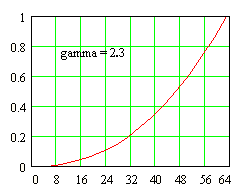 |
|
Säkrast att matcha är den gröna. När den mittre kvadraten matchar är den vänstra en aning mörkare och den högra en aning ljusare än rasterbakgrunden (du förstår vad jag menar, när du kör testprogrammet!) Tabellen ovan ger så en ungefärligt uppfattning om vilket gamma din skärm har. Exempelvis, om du finner bäst match vid g=48 har systemet gamma = 2.6
Vad är vitsen med att förhållandet inte skall vara linjärt (dvs gamma = 1)? Det framgår om vi betraktar en gråskala. Om ljusstyrkan skulle växa linjärt (alltså med lika stora steg) skulle vi inte uppleva det som jämna steg. Det skulle visuellt bli stora kliv i det mörka registret och små i det ljusa. Största delen av gråskalan skulle bli ljus. Vill man ha en visuellt likafördelad gråskala, med "mellangrått" i mitten, då bör gamma vara kring 2.3. Mellangrått motsvarar alltså (fysiskt sett) bara 20% av den maximala luminansen.
Av den 64-delade gråskalans utseende kan du bedöma hur pass "ideal" din utstyrningsfunktion är. Syns gränsen mellan varje steg? Troligtvis inte i ytterändarna! Idealet är att funktionen ser ut som kurvan ovan. Ofta (i synnerhet för TFT-skärmar och dataprojektorer) är den snarare S-formad, dvs visar inga skillnad mellan stegen i mörkaste och ljusaste registret.
Färgåtergivningen under Windows
Det kan hända att ditt system har ett program som korrigerar utstyrningsfunktionen för vissa program som körs under Windows. Testprogrammet går direkt på grafikkortet, så det redovisar i så fall ett annat värde på gamma, respektive ett annat utseende hos gråskalan. Här kan du se hur gråskalan ser ut med din aktuella webläsare:
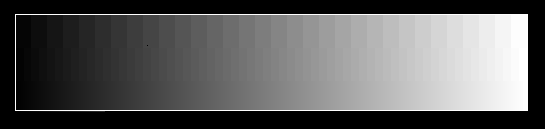
Den består av tre rader. Överst 32 steg, därunder 64 steg och underst 256 steg. I de två översta bör du kunna se helst alla stegen, med en antydan till gräns emellan (ögat är mycket känsligt för gränskontrast). Den understa bör däremot vara helt kontinuerlig. Om den exempelvis se precis likadan ut som mittenskalan beror det på att ditt grafikkort inte sätter upp 256 nivåer, utan bara 64. (Även om du ställt in skärmen på "True Color".)
Skalorna bör uppvisa en jämn övergång från svart till vitt, med mellangrått ungefär mitt på. Men det är, som sagt, sällan fallet i ändarna. Vid maximal utstyrning inträffar en mättnadseffekt, som gör att de ljusaste nivåerna sammanfaller. Det gör i sin tur att fintexturerade ljusa ytor (som exempelvis den blekgula bakgrund jag valt till flera av mina sidor) eventuellt inte ser ut som avsett.
En annan viktig sak är att gråskalorna bör vara jämnt neutralgrå, dvs inte uppvisa lite svagt skiftande kulör - somliga rutor gulaktiga, andra blåaktiga. Det är viktigt att utstyrningsfunktion är precis likadan för de tre kanalerna, R,G,B. Om du exempelvis har en skärm där färgbalansen kan ställas in på olika sätt, kan det inträffa att de blir lite olika, vilket alltså visar sig som en skiftning i kulörton.
Du kan även bedöma gamma-värdet, med hjälp av följande bild. Kisa med ögonen (eller betrakta bilden på avstånd) så bör det förefalla att mittenremsorna har samma ljushet som de randiga fälten omkring. Har du en LCD-skärm märker du att detta förhållande ändras beroende på i vilken vinkel du tittar mot skärmen. Mellanfältet kan synas ljusare eller mörkare - på så sätt kan du finna den bästa vinkeln på skärmen, när du sitter rak i ryggen och tittar mot den.
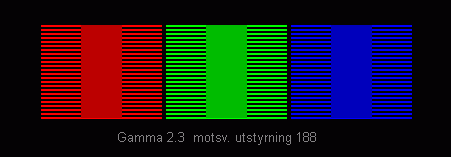
Har du möjlighet att variera utstyrningsfunktionen så pröva att ändra "målgamma"och se effekten på denna bild! (gå till Kontrollpanelen, Bildskärm, Inställningar /True Color!/ Avancerat, Färg. Ha detta fönster öppet samtidigt bredvid)
Men justera i första hand inställningarna på bildskärmen, sedan kan du gå till den speciella menyn för bildskärmskortet och lägg upp den bredvid den så att du ser den samtidigt som du reglerar gamma och vad annat det kan vara man kan reglera där. Gå sedan upp och kolla på gråskalan igen, att den ser juste ut!
Programmet kan man leka med för att bekanta sig med hur olika mönster bildade av färgkombinationer tar sig ut. Det sätter upp ett mönster av rutor (ung. som kalkelplattor; man kan bestämma om man vill ha dem helt intill varandra eller med ett smalt eller bredare mellanrum mellan plattorna). Ett antal färger (vilket antal väljer man vid starten av programmet) sätts slumpmässigt upp fördelade över plattorna. Varje färg bildar alltså en figur eller ett slags "tecken" på ytan.
Med en pil, styrd av musen, kan man peka på en platta - den och alla andra som har fått samma färg sig tilldelad går då att variera, på samma sätt som i övriga RGB-program (se PALVARY). Man kan även variera bakgrunden, dvs färgen hos mellanrummet mellan plattorna. Man kan sätta alla färgerna till vitt (eller till svart) och så roa sig med att framkalla mönstret vartefter - ty det finns där ju osynligt, även om alla färgerna för tillfället råkar ha samma position i RGB-rymden.
(Förstår du varför? Läs annars HÄR om palettgrafikens finesser!)
FÄRGSNURROR
Snurror heter ett program med vilket man kan simulera färgsnurror och variera färgen och storleken på sektorerna. Programmet är självinstruerande. Du kan läsa om färgsnurror HÄR.
PÅ en TFT-bildskärm består varje pixel av tre linjer, en röd, en grön, en blå, vardera cirka en tiondels mm bred. Det kan man se, om man har en tillräckligt stark lupp (eller ett fickmikroskop) till förfogande. (Eventeullt är den blå lite bredare än de andra, för att man skall få lämplig färgtemperatur. Bättre sätt än att korrigera med mjukvara!)
Programmet magni64.exe illustrerar den optiska blandning som erhålls vid detta slags raster. När det startas upp ser du 8 horisontella fält - uppfrån räknat vitt, gult, rött, magenta, blått, turkos, grönt, vitt.
Vid tryck på mellanslagstangenten förstoras mönstret i horisontalled, stegvis. Man kommer till ett intressant mellanläge, där man ser att färgen inte är homogen, utan är ett randigt mönster i rött, grönt och blått, men samtidigt finns det kvar ett skimmer av blandfärgerna gult, magenta och turkos. Först vid större förstoring försvinner de och man ser bara rektanglar i rött, grönt och blått, med svart emellan.
Tryck på tangenten C får förstoringen att ske automatiskt och följas av en nedminskning igen. Därifrån kan du starta om igen, genom att trycka mellanslag, eller C. För att avsluta programmet trycker du Esc.
Till skillnad från övriga program i min tabell så använder detta program s.k. bankswitching. Dvs mönstret ritas upp på en osynlig sida och visas på skärmen först när det är färdigt, alltmedan nästa förstoringsgrad ritas upp på en osynlig sida. Man växlar hela tiden mellan två delar av videominnet, det ena är active page, det andra displayed page. För detta krävs alltså dubbelt så stort bildminne som vad RGB-programmet i övrigt kräver, men det lär inte vara något problem vid denna låga upplösning om 640x480. (Om programmet bara går ur och inte kommer igång, kan det vara tecken på att bankswitchningen inte fungerar.)
Klicka HÄR för att ladda ner programmet.